
ファーウェイスマホは現在世界的に大人気なスマホブランドで、特に最近のファーウェイP9、ファーウェイMate9、Honor Magicが評判になり、日本でもかなり注目されています。ファーウェイスマホユーザーが急遽に増えていますが、あまりファーウェイシステムを使いこなせないユーザーも多数いると思います。ここでは、ファーウェイスマホスクリーンショットの撮り方を紹介いたします。
ファーウェイスクリーンショットを撮る方法
1
Android標準方法
ファーウェイスマホのシステムはカスタマイズされましたが、所詮Androidなので、Androidシステムの標準スクリーンショット撮影方法がもちろん利用できます。つまり、お馴染みの「電源+音量ダウン」という方法です。ファーウェイスマホ本体の右側にある「電源」ボタンと「音量ダウン」ボタンを同時に長押せば、画面撮影ができます。
2
ファーウェイP9の便利方法
ファーウェイP9には、デフォルトで便利なスクリーンショット機能が内蔵されていることは知っていますか。この内蔵スクリーンショットの使い方は下記の通りです。
- P9の画面トップにタッチして、下にめくって、「クイック設定パネル」画面を開きます。
- ショートカットをタップして、表示される便利機能にある「スクリーンショット」アイコンをタップします。
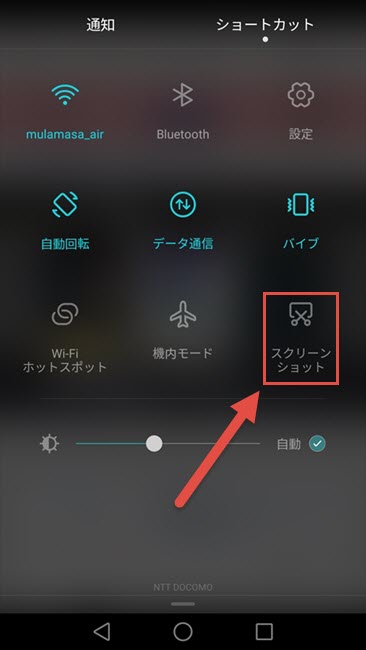
- それで、表示中の画面がゆっくりスクロールされ、停止させたいところにタップすれば、スクロールされた画面が全部スクリーンショットとしてキャプチャーされます。
すなわち、この機能ではなんと縦長いスクリーンショットも問題なく撮れます。非常に便利で簡単なスクリーンショット機能ですね。
3
スクリーンショットアプリでやる
スマホでスクリーンショットを撮って、それを編集してみんなにシェアしたいと思いませんか。これらの作業を同時にできるアプリがあります。「Apowersoftスクリーンショット」というアプリであり、二番目の方法のスクロールショット機能も可能です。更に、オーバーレイアイコンを使えば、どんな画面でもアプリに切替ずにワンクリックだけでスクリーンショットが撮れます。興味のある方はは下記の「Google Play」のアイコンをクリックして、プレイストアのページにご覧下さい。
「Apowersoftスクリーンショット」でスクリーンショット撮影するには二種の方法があります。
- 画面右(デフォルトの表示位置)のオーバーレイアイコンをタップして、表示されるカメラアイコンをタップします。
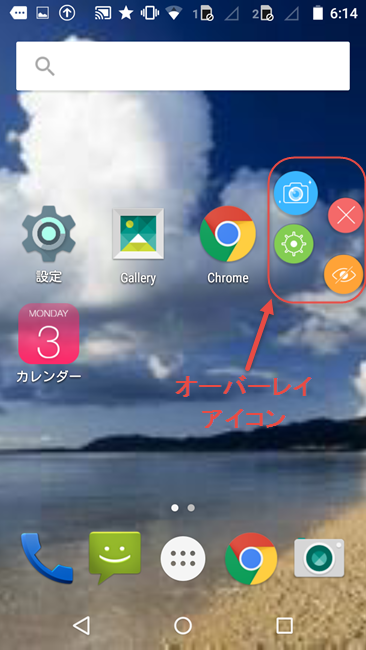
- Androidのデフォルト方法と同じで、電源ボタンと音量ダウンボタンを同時に長押しします。
スクリーンショットが撮れたら、自動的にアプリの編集画面に移ります。矢印、文字追加などの編集が可能です。
メモ:以上の操作をする前に、まずはアプリを開き、メイン画面の「カメラ」アイコンをクリックし、スクショ機能を開始させる必要があります。システム権限が要求される場合は許可してください。
以上が今回紹介したいファーウェイスマホのスクリーンショット方法でした。最新のファーウェイP9、P9 lite、Mate9、Mate9 pro、Honor8、Honor Magicなどだけでなく、ファーウェイのスマホなら、全部上記の方法でスクリーンショット撮影が撮れます。ファーウェイユーザーの方々はぜひお試しください。

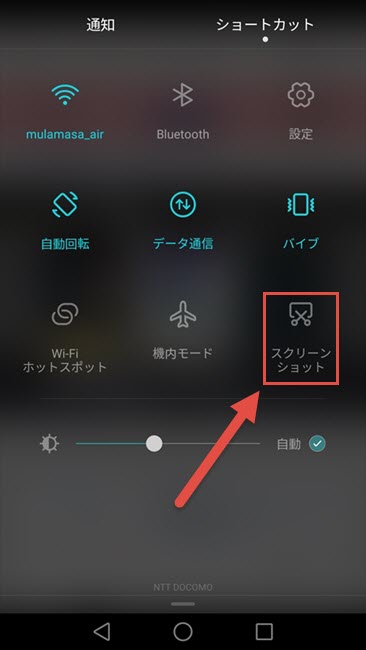

コメントを書く